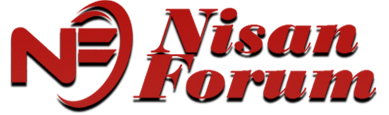- Katılım
- 3 Ağu 2010
- Mesajlar
- 933
- Tepkime puanı
- 144
- Puanları
- 63
Araçlar penceresinde,
istediğiniz zaman Araçlar pencereyi kapatabilirsiniz. Tekrar açmak için, gönderme penceresinde sağ fare düğmesini tıklatın. Bir menü seçeneğini açar [Araçlar git] . Uzman / Easy modu Araçlar penceresinde Kolay Modunda olan bir misyonu başladıktan sonra. Bu modda sadece önayarlarını yüklenen kaydedilmiş olabilir. Önayarları oluşturmak için, sadece üzerine tıklayın [Uzman Modu] tuşuna basın. Şimdi çift uzman ve Kolay Mod arasında bazı hazır ve anahtar kontrol edin. Uzman Modu ise, bazı nesneler (düğme, sohbet kutuları, vb) değiştirmek ve onlar düzenlenebilir, böylece onların görünümünü belirtmek için pencere iletir. bu öğelerden bazıları lütfen kez tıklayın. Nesne etrafına yeşil kare nesne seçildiğinde olduğunu gösterir. Şimdi fare ile hareket ettirilebilir. Çerçeve üzerinde, bir nesnenin boyutuna değiştirilmesi gerekir. Tıklarken CTRL tuşuna basın, aynı anda birden fazla nesneleri seçebilirsiniz. Uzman Modu, sen sağ fare tuşu, aracı penceresinin özelliklerini sunan bir menü. tıklatarak gönderme pencere olsun Şimdi bak lütfen deneyin iletim penceresini değiştirmek ve fareyi birkaç nesneleri taşımak için. Bu değişiklikler yeni bir ayar yarattı breits. : Aşağıdaki seçenekleri önayarlarını kaydedin , Araçlar penceresinde girin, ilk ayar için bir ad girin. örneğin "MyPreset" ve Kaydet düğmesini (siyah disk) üzerine tıklamanız gerekir. Hemen önceden listede gösterilmiştir. Şimdi zaman rahatça tekrar erişilebilir. Zaten var olan bir ad girdiyseniz, aslında "eski" Preset üzerine yazmak isteyip istemediğiniz sorulur. yükleme hazır zaten dedi: double buna önceden belirlenmiş bir yük. silme önayarlarını seçin önceden tıklayarak Silmek istediğiniz. Şimdi Sil düğmesine (kırmızı X) tıklatın. Artık tamamen emin olup olmadığını tekrar sorulur. Önceden ayarlanmış listeden bir hazır ayar silmek iletim penceresini üzerinde hiçbir etkisi olmadığını lütfen unutmayın. ! İpucu:. Yeniden adlandırmak için, sadece önceden listeden hazır ayar silmek için, sonra bir çift ile önceden yüklemek ve yeni bir ad altında kaydetmek önceden bir tüm ön ayarlar silmek varolan tüm ön ayarlar menüsünden silmek için, seçim [Preset] arasında Araçlar penceresinde [Delete All] . Şimdi olacak . tamamen emin olup olmadığını tekrar sordu yeni hazır ayarlar oluşturmak tamamen boş için send pencereye, üzerinde [Preset] tıklayın -> [Yeni]. Artık güvenli olup olmadığını tekrar sorulur. Bu teyit ettikten sonra, iletim penceresinin tüm elemanları kaldırılır. Şimdi yeni bir ön ayar yapımı ile başlar. İhracat hazır bir dosya içinde bir dosya menüsünden kaydetmek için ön ayar listesinde tüm ön ayarlar, üzerine tıklayın [Preset] -> [Dosyaya Aktar] . Şimdi dosya adını seçin. Eğer önceden ayarlanmış bir dosya ile ne yapabilirim? Peki, mevcut bir arkadaş olarak soruyorum, ya da kolayca başka bir bilgisayara önayarlarını transfer olabilir. Ayrıca, bir yedekleme mümkündür. Presets İthalat hazır ayarları listesini geri alınabilir bir dosyaya ihraç ettiğini Presets. Menü [Preset] -> [Import Presets] . Bu, bir pencere açılır ön ayarlı dosya seçilebilir mittles. Orijinali önayarlarını geri yükleme üzerine yazılmış Flatcast kurulumu sırasında oluşturulan özgün önayarlarını varsa, bunlar restore edilebilir. Menü [Preset] -> [Restore Defaults] . arka plan görüntüleri her gönderinin bir geçmişe sahiptir. Kendinizi bir arka plan resmi olarak ayarlarsanız, plan beyaz. Eğer farklı bir arka plan istiyorsanız, bir görüntü sağlamak için yeterlidir. Görüntü için kaynak ya sabit diskinizde bir dosya olarak bir URL Internet üzerinde bir görüntü olabilir. Tabii ki, hatta sırasında arka planda her zaman. değiştirebilme misyonu Internet arka plan görüntüsü , dünya ile sarı klasörde Seçenekler penceresini tıklayın. Şimdi bir görüntü için bir bağlantı belirtmek için bir URL söylemek istenir. Örneğin, girmek
istediğiniz zaman Araçlar pencereyi kapatabilirsiniz. Tekrar açmak için, gönderme penceresinde sağ fare düğmesini tıklatın. Bir menü seçeneğini açar [Araçlar git] . Uzman / Easy modu Araçlar penceresinde Kolay Modunda olan bir misyonu başladıktan sonra. Bu modda sadece önayarlarını yüklenen kaydedilmiş olabilir. Önayarları oluşturmak için, sadece üzerine tıklayın [Uzman Modu] tuşuna basın. Şimdi çift uzman ve Kolay Mod arasında bazı hazır ve anahtar kontrol edin. Uzman Modu ise, bazı nesneler (düğme, sohbet kutuları, vb) değiştirmek ve onlar düzenlenebilir, böylece onların görünümünü belirtmek için pencere iletir. bu öğelerden bazıları lütfen kez tıklayın. Nesne etrafına yeşil kare nesne seçildiğinde olduğunu gösterir. Şimdi fare ile hareket ettirilebilir. Çerçeve üzerinde, bir nesnenin boyutuna değiştirilmesi gerekir. Tıklarken CTRL tuşuna basın, aynı anda birden fazla nesneleri seçebilirsiniz. Uzman Modu, sen sağ fare tuşu, aracı penceresinin özelliklerini sunan bir menü. tıklatarak gönderme pencere olsun Şimdi bak lütfen deneyin iletim penceresini değiştirmek ve fareyi birkaç nesneleri taşımak için. Bu değişiklikler yeni bir ayar yarattı breits. : Aşağıdaki seçenekleri önayarlarını kaydedin , Araçlar penceresinde girin, ilk ayar için bir ad girin. örneğin "MyPreset" ve Kaydet düğmesini (siyah disk) üzerine tıklamanız gerekir. Hemen önceden listede gösterilmiştir. Şimdi zaman rahatça tekrar erişilebilir. Zaten var olan bir ad girdiyseniz, aslında "eski" Preset üzerine yazmak isteyip istemediğiniz sorulur. yükleme hazır zaten dedi: double buna önceden belirlenmiş bir yük. silme önayarlarını seçin önceden tıklayarak Silmek istediğiniz. Şimdi Sil düğmesine (kırmızı X) tıklatın. Artık tamamen emin olup olmadığını tekrar sorulur. Önceden ayarlanmış listeden bir hazır ayar silmek iletim penceresini üzerinde hiçbir etkisi olmadığını lütfen unutmayın. ! İpucu:. Yeniden adlandırmak için, sadece önceden listeden hazır ayar silmek için, sonra bir çift ile önceden yüklemek ve yeni bir ad altında kaydetmek önceden bir tüm ön ayarlar silmek varolan tüm ön ayarlar menüsünden silmek için, seçim [Preset] arasında Araçlar penceresinde [Delete All] . Şimdi olacak . tamamen emin olup olmadığını tekrar sordu yeni hazır ayarlar oluşturmak tamamen boş için send pencereye, üzerinde [Preset] tıklayın -> [Yeni]. Artık güvenli olup olmadığını tekrar sorulur. Bu teyit ettikten sonra, iletim penceresinin tüm elemanları kaldırılır. Şimdi yeni bir ön ayar yapımı ile başlar. İhracat hazır bir dosya içinde bir dosya menüsünden kaydetmek için ön ayar listesinde tüm ön ayarlar, üzerine tıklayın [Preset] -> [Dosyaya Aktar] . Şimdi dosya adını seçin. Eğer önceden ayarlanmış bir dosya ile ne yapabilirim? Peki, mevcut bir arkadaş olarak soruyorum, ya da kolayca başka bir bilgisayara önayarlarını transfer olabilir. Ayrıca, bir yedekleme mümkündür. Presets İthalat hazır ayarları listesini geri alınabilir bir dosyaya ihraç ettiğini Presets. Menü [Preset] -> [Import Presets] . Bu, bir pencere açılır ön ayarlı dosya seçilebilir mittles. Orijinali önayarlarını geri yükleme üzerine yazılmış Flatcast kurulumu sırasında oluşturulan özgün önayarlarını varsa, bunlar restore edilebilir. Menü [Preset] -> [Restore Defaults] . arka plan görüntüleri her gönderinin bir geçmişe sahiptir. Kendinizi bir arka plan resmi olarak ayarlarsanız, plan beyaz. Eğer farklı bir arka plan istiyorsanız, bir görüntü sağlamak için yeterlidir. Görüntü için kaynak ya sabit diskinizde bir dosya olarak bir URL Internet üzerinde bir görüntü olabilir. Tabii ki, hatta sırasında arka planda her zaman. değiştirebilme misyonu Internet arka plan görüntüsü , dünya ile sarı klasörde Seçenekler penceresini tıklayın. Şimdi bir görüntü için bir bağlantı belirtmek için bir URL söylemek istenir. Örneğin, girmek
Ziyaretçiler için gizlenmiş link,görmek için
Giriş yap veya üye ol.
/ de / i / bkfc.jpg biridir. anlık görüntü yüklenir ve görüntülenir. Zaman bir hata yaparsanız varsa, boş bir arka plan olsun. Şimdi internet üzerinde bir görüntü için bir URL bulmak için nasıl merak ediyor olabilirsiniz? Bu basittir: resim içeren bir Web sayfasına gidin. Şimdi resmin üzerine sağ fare tuşu ile tıklayın ve [Properties] . Bu URL de görüntülendiği bir pencere açılır. sabit diskin arka plan görüntüsü Internet üzerinde kullanılabilir Seçtiğiniz arka plan resmi, aynı zamanda sabit disk doğrudan yüklenebilir ise. Araçlar penceresinde sarı klasör düğmesini tıklatın. Şimdi uygun dosyayı seçin. Görüntü, alıcıya iletilir. Görüntünün daha büyük, uzun iletmek için alır. Yanlışlıkla şişirilmiş bir görüntü ekleyerek sizi önlemek için, dosya boyutu 100 KB ile sınırlıdır. Arka plan resmini silmek beyaz bir alan elde etmek için tekrar arka plana, Araçlar penceresinde silgi düğmesine tıklayın. kapatılması / kilidini In Uzman modu nesneleri yanlışlıkla taşınır Kilit düğmesine (küçük kırmızı tuşu) ile önlenebilir. Kilit düğmesine basılı tutarken gönderme penceresinin gösterimi Kolay Modda gösterimi gibi. Nesneler, artık taşınamaz özellikleri değiştirilebilir ama henüz değil. gönderinin teslim bir sevkiyat onları bu misyonun katılımcı bilmeden, başka bir gönderme PC'ye aktarılabilir. Birkaç moderatörler 24 saat istasyon çalışması, bu özellikle yararlıdır. Program aktarımı için önkoşuldur: